Nota
L'accesso a questa pagina richiede l'autorizzazione. È possibile provare ad accedere o modificare le directory.
L'accesso a questa pagina richiede l'autorizzazione. È possibile provare a modificare le directory.
SI APPLICA A:  Azure Data Factory
Azure Data Factory  Azure Synapse Analytics
Azure Synapse Analytics
Suggerimento
Provare Data Factory in Microsoft Fabric, una soluzione di analisi all-in-one per le aziende. Microsoft Fabric copre tutto, dallo spostamento dati al data science, all'analisi in tempo reale, alla business intelligence e alla creazione di report. Vedere le informazioni su come iniziare una nuova prova gratuita!
Questo articolo illustra come usare l'attività di copia in una pipeline di Azure Data Factory o Synapse Analytics per copiare dati da Square. Si basa sull'articolo di panoramica dell'attività di copia che presenta una panoramica generale sull'attività di copia.
Importante
Questo connettore è attualmente disponibile in anteprima. È possibile provarlo e inviare commenti e suggerimenti. Se si vuole accettare una dipendenza dai connettori in versione di anteprima nella propria soluzione, contattare il supporto tecnico di Azure.
Nota
Attualmente, questo connettore non supporta gli account sandbox.
Funzionalità supportate
Questo connettore Square è supportato per le funzionalità seguenti:
| Funzionalità supportate | IR |
|---|---|
| Attività Copy (origine/-) | (1) (2) |
| Attività Lookup | (1) (2) |
① Azure Integration Runtime ② Runtime di integrazione self-hosted
Per un elenco degli archivi dati supportati come origini o sink, vedere la tabella Archivi dati supportati.
Il servizio offre un driver predefinito per abilitare la connettività, pertanto non è necessario installare manualmente alcun driver usando questo connettore.
Il connettore supporta le versioni di Windows in questo articolo.
Introduzione
Per eseguire l'attività di copia con una pipeline, è possibile usare uno degli strumenti o SDK seguenti:
- Strumento Copia dati
- Il portale di Azure
- .NET SDK
- SDK di Python
- Azure PowerShell
- API REST
- Modello di Azure Resource Manager
Creare un servizio collegato a Square usando l'interfaccia utente
Usare la procedura seguente per creare un servizio collegato a Square nell'interfaccia utente di portale di Azure.
Passare alla scheda Gestisci nell'area di lavoro di Azure Data Factory o Synapse e selezionare Servizi collegati, quindi fare clic su Nuovo:
Cercare Square e selezionare il connettore Square.
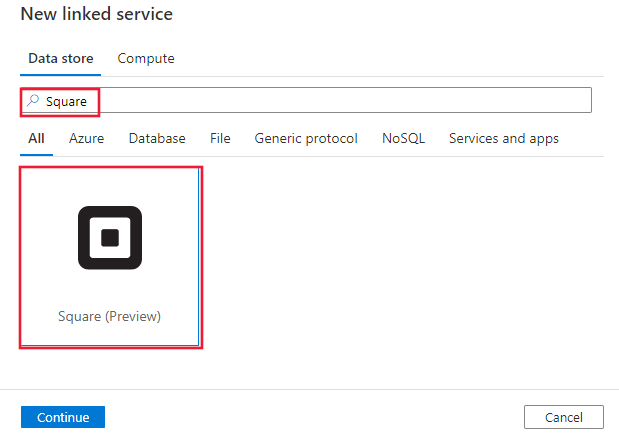
Configurare i dettagli del servizio, testare la connessione e creare il nuovo servizio collegato.
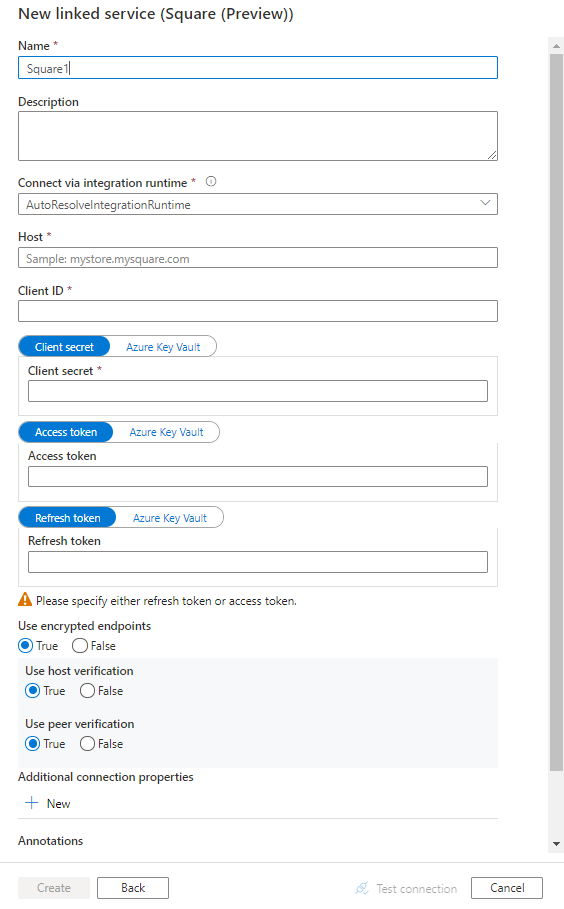
Dettagli di configurazione del connettore
Le sezioni seguenti riportano informazioni dettagliate sulle proprietà che vengono usate per definire entità di Data Factory specifiche per il connettore Square.
Proprietà del servizio collegato
Per il servizio collegato di Square sono supportate le proprietà seguenti:
| Proprietà | Descrizione | Richiesto |
|---|---|---|
| type | La proprietà type deve essere impostata su: Square | Sì |
| connectionProperties | Gruppo di proprietà che definisce come connettersi a Square. | Sì |
In connectionProperties: |
||
| host | URL dell'istanza di Square, ad esempio mystore.mysquare.com. | Sì |
| clientId | ID client associato all'applicazione Square. | Sì |
| clientSecret | Segreto client associato all'applicazione Square. Contrassegnare questo campo come SecureString per archiviarlo in modo sicuro oppure fare riferimento a un segreto archiviato in Azure Key Vault. | Sì |
| accessToken | Token di accesso ottenuto da Square. Concede l'accesso limitato a un account Square chiedendo a un utente autenticato di ottenere autorizzazioni esplicite. I token di accesso OAuth scadono 30 giorni dopo il rilascio, ma i token di aggiornamento non scadono. I token di accesso possono essere aggiornati tramite token di aggiornamento. Contrassegnare questo campo come SecureString per archiviarlo in modo sicuro oppure fare riferimento a un segreto archiviato in Azure Key Vault. |
Sì |
| refreshToken | Token di aggiornamento ottenuto da Square. Usato per ottenere nuovi token di accesso alla scadenza di quello corrente. Contrassegnare questo campo come SecureString per archiviarlo in modo sicuroFactory o fare riferimento a un segreto archiviato in Azure Key Vault. |
No |
| useEncryptedEndpoints | Specifica se gli endpoint dell'origine dati vengono crittografati tramite HTTPS. Il valore predefinito è true. | No |
| useHostVerification | Specifica se richiedere che il nome host nel certificato del server corrisponda al nome host del server durante la connessione tramite TLS. Il valore predefinito è true. | No |
| usePeerVerification | Specifica se verificare l'identità del server durante la connessione tramite TLS. Il valore predefinito è true. | No |
Square supporta due tipi di token di accesso: personale e OAuth.
I token di accesso personali vengono usati per ottenere l'accesso illimitato all'API Connect alle risorse nel proprio account Square.
I token di accesso OAuth vengono usati per ottenere l'accesso autenticato e con ambito all'API Connect a qualsiasi account Square. Usarli quando l'app accede alle risorse in altri account Square per conto dei proprietari di account. I token di accesso OAuth possono essere usati anche per accedere alle risorse nel proprio account Square.
Importante
Per eseguire la connessione di test nel servizio collegato,
MERCHANT_PROFILE_READè necessario per ottenere un token di accesso OAuth con ambito. Per le autorizzazioni per accedere ad altre tabelle, vedere Informazioni di riferimento sulle autorizzazioni OAuth quadrate.
L'autenticazione tramite token di accesso personale richiede accessTokensolo , mentre l'autenticazione tramite OAuth richiede accessToken e refreshToken. Informazioni su come recuperare il token di accesso da qui.
Esempio:
{
"name": "SquareLinkedService",
"properties": {
"type": "Square",
"typeProperties": {
"connectionProperties": {
"host": "<e.g. mystore.mysquare.com>",
"clientId": "<client ID>",
"clientSecret": {
"type": "SecureString",
"value": "<clientSecret>"
},
"accessToken": {
"type": "SecureString",
"value": "<access token>"
},
"refreshToken": {
"type": "SecureString",
"value": "<refresh token>"
},
"useEncryptedEndpoints": true,
"useHostVerification": true,
"usePeerVerification": true
}
}
}
}
Proprietà del set di dati
Per un elenco completo delle sezioni e delle proprietà disponibili per la definizione di set di dati, vedere l'articolo sui set di dati. Questa sezione presenta un elenco delle proprietà supportate dal set di dati Square.
Per copiare dati da Square, impostare la proprietà type del set di dati su SquareObject. Sono supportate le proprietà seguenti:
| Proprietà | Descrizione | Richiesto |
|---|---|---|
| type | La proprietà type del set di dati deve essere impostata su: SquareObject | Sì |
| tableName | Nome della tabella. | No (se nell'origine dell'attività è specificato "query") |
Esempio
{
"name": "SquareDataset",
"properties": {
"type": "SquareObject",
"typeProperties": {},
"schema": [],
"linkedServiceName": {
"referenceName": "<Square linked service name>",
"type": "LinkedServiceReference"
}
}
}
Proprietà dell'attività di copia
Per un elenco completo delle sezioni e delle proprietà disponibili per la definizione delle attività, vedere l'articolo sulle pipeline. Questa sezione presenta un elenco delle proprietà supportate dall'origine Square.
Square come origine
Per copiare dati da Square, impostare il tipo di origine nell'attività di copia su SquareSource. Nella sezione origine dell'attività di copia sono supportate le proprietà seguenti:
| Proprietà | Descrizione | Richiesto |
|---|---|---|
| type | La proprietà type dell'origine dell'attività di copia deve essere impostata su: SquareSource | Sì |
| query | Usare la query SQL personalizzata per leggere i dati. Ad esempio: "SELECT * FROM Business". |
No (se nel set di dati è specificato "tableName") |
Esempio:
"activities":[
{
"name": "CopyFromSquare",
"type": "Copy",
"inputs": [
{
"referenceName": "<Square input dataset name>",
"type": "DatasetReference"
}
],
"outputs": [
{
"referenceName": "<output dataset name>",
"type": "DatasetReference"
}
],
"typeProperties": {
"source": {
"type": "SquareSource",
"query": "SELECT * FROM Business"
},
"sink": {
"type": "<sink type>"
}
}
}
]
Proprietà dell'attività Lookup
Per altre informazioni sulle proprietà, vedere Attività Lookup.
Contenuto correlato
Per un elenco degli archivi dati supportati come origini e sink dall'attività Copy, vedere Archivi dati supportati.

